Filr
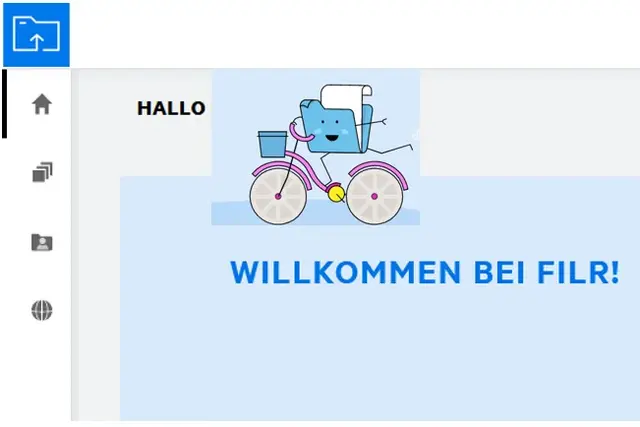
Filr ist ein von Novell entwickelter Cloud-Dienst zur flexiblen und mobilen Ablage von Dateien. Das Rechenzentrum stellt diesen Dienst auf Servern der KU bereit. Dateien können über verschiedenste Betriebssysteme und Programme hoch- und heruntergeladen werden. Die Dateien können mit anderen KU-Angehörigen aber auch mit externen, an der KU nicht registrierten Teilnehmern geshared werden.
Für jeden KU-Angehörigen ist 150 GB Speicherplatz mit einer Uploadgrenze von 350 MB auf dem Filr-Server vorgesehen. Falls Sie mehr Speicher oder eine höhere Uploadgrenze benötigen, wenden Sie sich bitte per E-Mail an it-support(at)ku.de.
Ein wichtiges Argument zur Verwendung unseres Dienstes Filr im Vergleich zu den häufig genutzten Online-Speicherdiensten wie Dropbox oder OneDrive ist die Datensicherheit. Die Dateien werden explizit auf Server der KU gespeichert. Ein Zugriff auf die Daten erfolgt in der Regel über eine verschlüsselte Verbindung, so dass ein unberechtigtes Abgreifen der Daten deutlich erschwert wird.
Verwechseln Sie bitte Filr und Basisordner/ Laufwerk O nicht. Filr ist der Dienst, der Ihnen zum einerseits einen eigenen Speicherbereich zur Verfügung stellt, aber es zum anderen auch ermöglicht, auf andere freigegebene Bereiche zuzugreifen. Der Basisordner/ Laufwerk O ist quasi von vornherein als eine "Ressource" im Filr eingebunden.
Bevor Sie den Filr bei uns nutzen können, müssen Sie sich insbesondere aus Datenschutzgründen als Nutzer dieses Dienstes registrieren und damit explizit die Nutzungsbedingungen anerkennen.
Registrierung zur Nutzung des Filr
Nutzungsbedingungen und Datenschutzhinweise zum Filr
Es gibt verschiedene Möglichkeiten den filr zu nutzen:
Die größte Funktionalität steht mit Benutzung des Web-Clients offen:
Hinweis: Wenn Sie KU-Angehöriger sind, melden Sie sich bitte mit Ihrer Kennung und dem dazugehörigen Passwort an (zum Beispiel mgs0000, zuv000 etc).
Alternativ kann auch ein Desktop-Client (Windows bzw. Mac) oder eine App aus verschiedenen Stores kostenfrei heruntergeladen werden, was den Vorteil bietet, auch offline arbeiten zu können.
Hinweis: Bei MAC-Geräten müssen Sie für die Installation des Desktop-Clients noch eigenen Sicherheitsbestimmungen zustimmen. Diese werden Ihnen in der unten stehenden Anleitung konkret gezeigt.
Tipps zur Nutzung des Filr
Dateien mit Office online bearbeiten
Dateien (MS Office, LIbreOffice oder .txt-Dateien) direkt im Web erstellen / versionieren
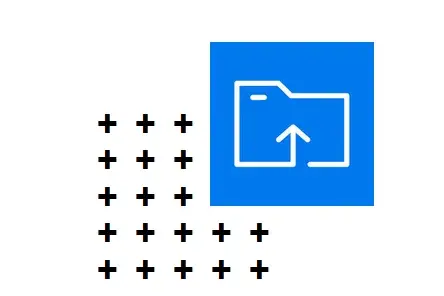
Eine detailierte Anleitung zum Downloaden zur Nutzung des Filrs finden Sie hier.
Hinweis: Neuere MacBooks bringen bei der Installation des DesktopClients eine Fehlermeldung, dass MacFuse bzw. der Zugriff der Software nicht ermöglicht werden kann. Eine Anleitung zur Behebung dieser Problems finden Sie hier.
Zusätzliche Informationen durch MicroFocus Filr finden Sie wie folgt:
Filr Desktop Client MAC
Filr Desktop Client Windows
FIlr Desktop Client Linux
Filr Microsoft Apps (Outlook MS Office)
Filr Maintenance Best Practice Guide
Filr Mobile App